掲載日:2021年10月21日
外部サーバー連携を設定する
このページでは、外部サーバー連携によるリアルタイム受注や在庫管理の設定方法を説明します。
※本マニュアルの掲載内容は、予告なく変更される場合があります。
※システム仕様に変更があった場合は、「ストアクリエイターPro」トップページでお知らせいたします。「ストアクリエイターPro」トップページを頻繁にご覧になることをおすすめいたします。
設定の流れ
手順1
「ストアクリエイターPro」トップページ「設定」メニュー内、[外部サーバー連携設定]をクリックします。
手順2
リアルタイム受注設定
- 「外部サーバー連携設定」ページ
-
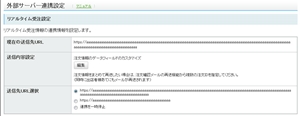
「外部サーバー連携設定」ページが表示されます。
リアルタイム受注設定の連携情報を設定します。
リアルタイム受注設定の連携情報を設定します。
- 現在の送信先URL
- 現在の送信先URLが表示されます。
- 送信内容設定
- 送信内容を設定します。
[編集]ボタンを押し、注文情報データフィールドのカスタマイズを行います。 - 送信先URL選択
- 送信先URLを変更、連携の一時停止が選択できます。送信先URLは2つまで登録できます。
- 重要
- 送信先URL選択欄への表示追加は弊社側で設定を行います。送信先URLを追加、変更されたい場合はご相談ください。
在庫管理設定
- 「在庫管理設定」ページ
-
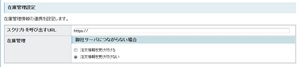
「外部サーバー連携設定」ページが表示されます。
在庫情報の連携を設定します。
在庫情報の連携を設定します。
- スクリプトを呼び出すURL
- スクリプトを呼び出すURLを入力します。
- 在庫管理
- 出店者様のサーバーに正常につながらない場合、「注文情報を受け付ける」か「注文情報を受け付けない」か選択します。
手順3
- 「外部サーバー連携設定」ページ
-
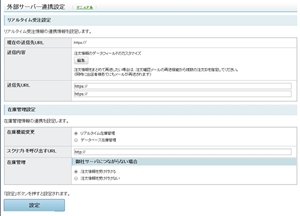
「外部サーバー連携設定」ページが表示されます。
設定が完了していることを確認します。
設定が完了していることを確認します。
-
 リアルタイム受注・在庫管理設定について
リアルタイム受注・在庫管理設定について -
- プロフェッショナル出店者様向けのAPIは、「Yahoo!デベロッパーネットワーク」にて公開しております。
- リアルタイム受注・リアルタイム在庫管理設定は、サービスを終了しました。
「Yahoo!デベロッパーネットワーク」のご利用をご検討ください。







